 1 分鐘閱讀
1 分鐘閱讀若是在 Windows 系統中使用微軟注音打字時,有時會發現系統會自動亂選字的問題,這可能是由於注音輸入法的設定出了問題或是因為系統中的某些軟體衝突所導致的。若遇到 Windows 自動亂選字的問題,你可以嘗試以下的解決方法:
- 確認注音輸入法的設定是否正確。請打開「輸入法」,並檢查注音輸入法的設定是否正確。
- 更新注音輸入法。請到微軟的官方網站下載最新版本的注音輸入法,並安裝在你的電腦上。
- 檢查是否有軟體衝突的問題。請關掉所有正在運行的軟體,再嘗試使用注音輸入法打字。若問題消失,則可能是某個軟體和注音輸入法衝突所導致的。你可以嘗試更新這些軟體,或者嘗試更換其他輸入法試試看。
- 重新啟動電腦。有時候,重新啟動電腦可以幫助解決一些軟體問題。
- 嘗試使用其他輸入法。如果以上的方法都無法解決問題,你可以嘗試使用其他輸入法,例如 Google 輸入法或其他第三方輸入法。這些輸入法通常都有較好的中文輸入支援,且不容易出現自動亂選字的問題。你可以在網路上搜尋並下載安裝這些輸入法,再按照安裝說明進行安裝和設定。
若以上方法都無法解決 Windows 自動亂選字的問題,那麼可以參考以下方式來解決。
目錄
修復 Windows 亂選字方法
首先將滑鼠移至右下角的輸入法圖示,接著對其點擊滑鼠右鍵,在選單中點選【設定】開啟微軟注音的設定頁面:
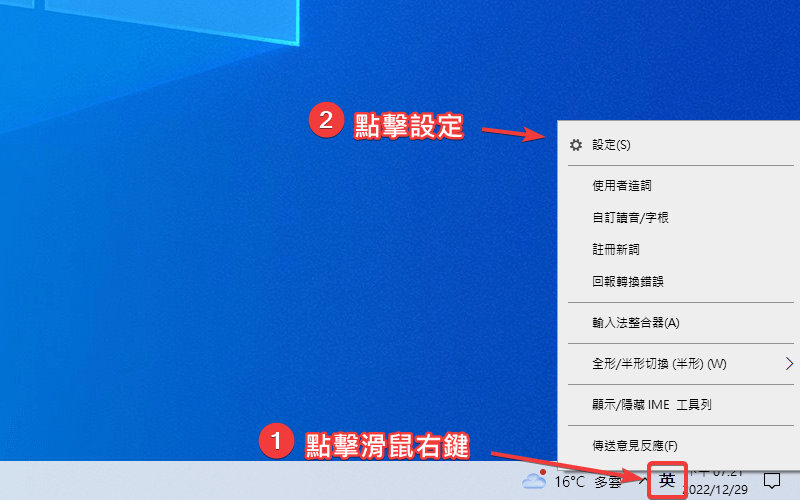
接著開啟微軟注音設定頁面後,點擊第三個【學習】選項:
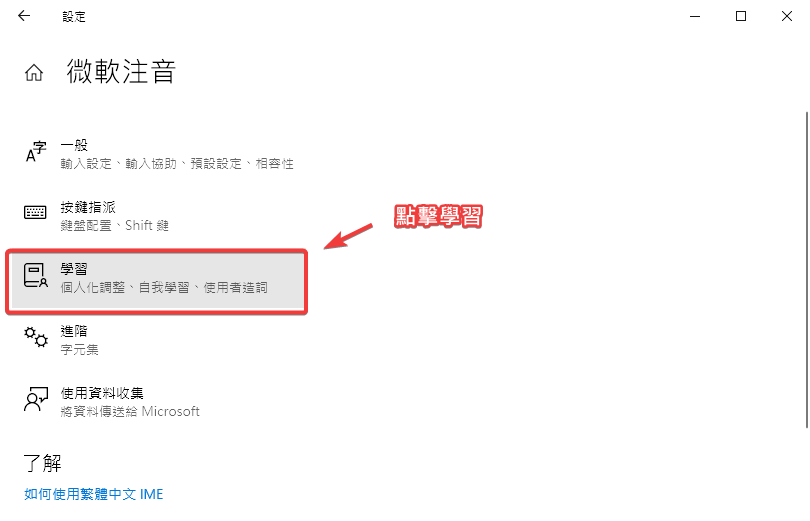
最後將所有的功能選項全部關閉,包括:【個人化調整】、【自我學習】以及【使用者造詞】:
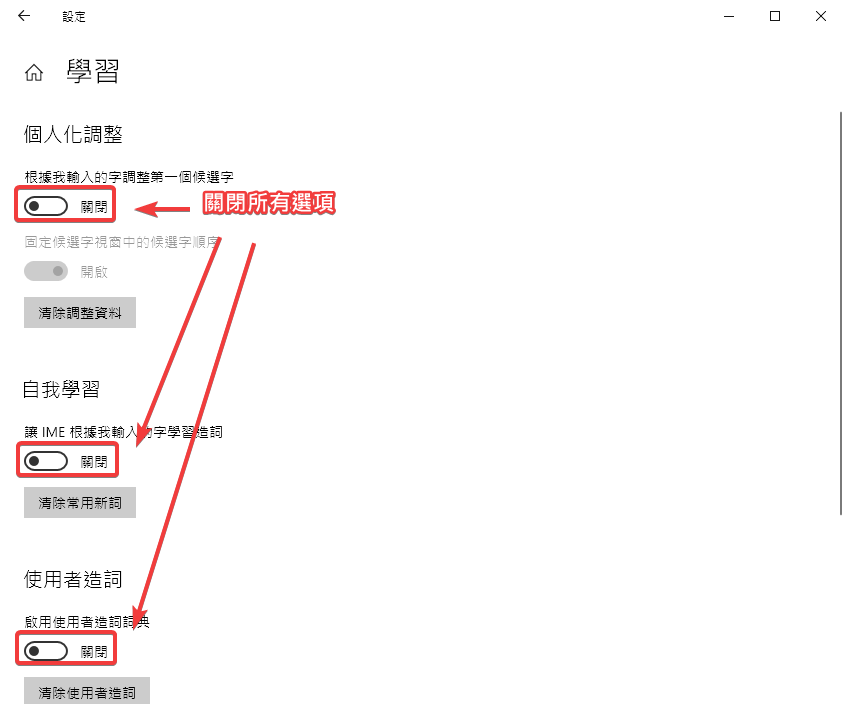
接著也要將三個資料都進行刪除,如此一來你的 Windows 微軟注音輸入法就會變成跟新的一樣,也就不會有亂選字的問題發生:
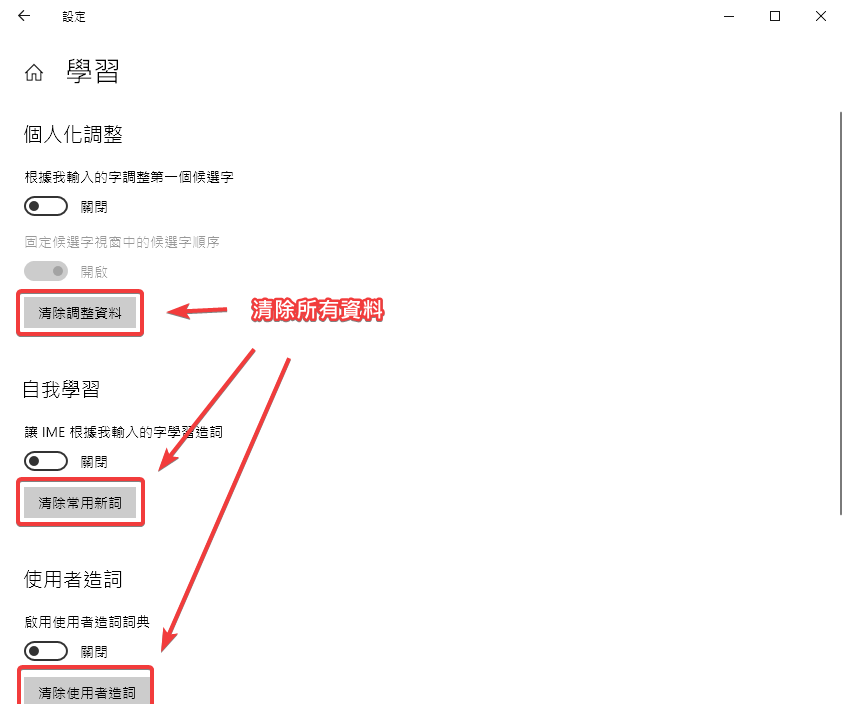
透過以上方式,就可以將 Windows 10 微軟注音的所有紀錄都刪除,且功能也都關閉,如果還有錯誤的字詞的話,後續可以考慮開始【使用者造詞】這個功能,並在辭典當中添加自訂詞彙,這樣就可以完美的解決 Windows 自動亂選字,以及加快你之後打字的順暢度。
相關文章
- 2025 科技生活風向標:VPN 為何是2025最值得投資的科技工具?
- 什麼是 ERR_NAME_NOT_RESOLVED?5 種發生原因以及 4 種 ERR_NAME_NOT_RESOLVED 解決方法
- 迅雷出現「疑似包含違規內容,無法繼續下載」該如何解決? 透過 2 種教學方式來解決迅雷無法下載問題
- HitPaw Watermark Remover – 專業影片與圖片去除浮水印工具軟體,可透過 AI 自動抓取並清除動態浮水印
- Tenorshare 4DDiG – 最佳資料救援軟體,98.6% 超高資料救援恢復率,支援 1000 多種檔案類型找回丟失的數據
- MOV 轉 MP4 教學 – 透過 HitPaw Video Converter 將 MOV 檔案轉成 MP4 格式檔案 【Windows/Mac 通用】
- PassFab Product Key Recovery – 快速查詢正版 Windows 10、瀏覽器與 Office 2013 金鑰序號
- PassFab for ISO – USB 開機工具碟,支援 Windows 7 到 Windows 11 版本,快速製作 USB 重灌隨身碟
- PassFab for PPT – 專業 PPT 破解密碼解鎖工具,當忘記 PPT 密碼時可輕易破解 PPT 密碼打開受保護的 PPT 檔案
- HitPaw Video Converter – 強大影音轉檔工具可轉換任何影音格式,支援主流網頁影片下載與影片剪輯合併功能
- HitPaw Photo Enhancer – 超強圖片畫質修復軟體,透過 3 種不同 AI 輕鬆一鍵就能修復模糊的低解析度圖片
- G Suite 教育版更名為 Google Workspace for Education,並取消無限制儲存空間限制至 100 TB


新增留言